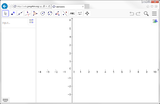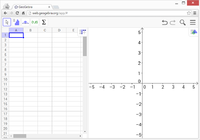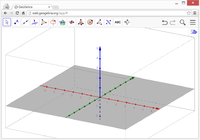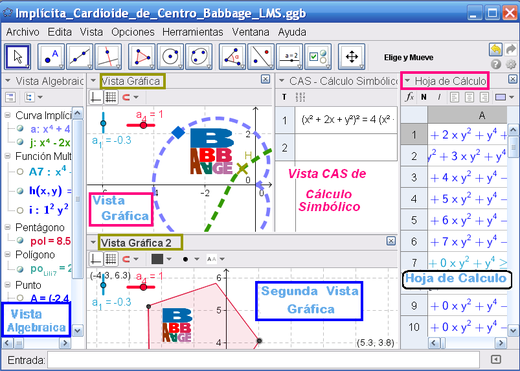Diferencia entre revisiones de «Manual:Menú Vista»

| (No se muestran 32 ediciones intermedias de 5 usuarios) | |||
| Línea 1: | Línea 1: | ||
{{DISPLAYTITLE:Menú Vista}} | {{DISPLAYTITLE:Menú Vista}} | ||
| − | <noinclude>{{Manual Page|version=5.0}}</noinclude>{{Interfaz_Gráfica|''Vistas''}}GeoGebra ofrece | + | <noinclude>{{Manual Page|version=5.0}}</noinclude>{{Interfaz_Gráfica|''Vistas''}}GeoGebra ofrece diferentes ''vistas'' del registro de cada [[:Categoría:Objetos|objeto]]: |
| + | *el gráfico en las [[Vista Gráfica|Gráficas]]: el par [[Image:Menu_view_graphics.svg|link=|24px]] y [[Image:Menu_view_graphics2.svg|link=|24px]] en '''2D''' y la [[Image:Perspectives_algebra_3Dgraphics.svg|link=|24px]] de [[Manual:Vista 3D|3D]] | ||
| − | = | + | *el numérico o o de formulación en la [[Image:Menu_view_algebra.svg|link=Comentarios:Vista_Algebraica_CAS|20px]] [[Comentarios:Vista_Algebraica_CAS|Algebraica]] y de [[Image:Menu_view_spreadsheet.svg|link=Manual:Hoja de Cálculo|23px]] [[Manual:Hoja de Cálculo|Hoja de Cálculo]] |
| − | + | ||
| + | *el de la [[Image:Menu_view_cas.svg|link=|20px]] [[Referencia:Croquis|Vista CAS]] para realizar cálculos tanto numéricos como simbólicos y obrar en operaciones algebraicas y la mayor parte de las del análisis como las derivadas, integrales y las de resolución de ecuaciones y sistemas de ecuaciones incluso diferenciales entre otras. | ||
| + | |||
| + | *el de la serie de etapas interactivas que componen una hoja de trabajo quedan listadas en el [[Image:Menu_view_construction_protocol.svg|link=Manual:Protocolo de Construcción|20px]] [[Manual:Protocolo de Construcción|Protocolo de Construcción]] desde donde se las puede revisar paso a paso e incluso modificar o intercalar las que resulten necesarias. | ||
| − | + | *el de la ilustración de distribuciones y operaciones de probabilidades en el ámbito del [[Image:Menu_view_probability.svg|link=Comentarios:Cálculo_de_probabilidades|23px]] [[Comentarios:Cálculo_de_probabilidades|Cálculo de Probabilidades]]. | |
| − | + | Cada registro se vincula dinámicamente a los demás en adaptación automática y recíproca, asimilando los cambios producidos en cualquiera de los objetos, más allá de en cuál se lo creara originalmente.<br>Esta multiplicidad permite apreciar los objetos en tres registros diferentes: gráfico (como en el caso de puntos, representación de funciones), algebraico (coordenadas de puntos, ecuaciones) y celdas de una [[Manual:Hoja de Cálculo|hoja de cálculo]].<br> | |
| + | Pueden ajustarse según se prefiera tanto la posición como las dimensiones de las ''Vistas'' en la pantalla del dispositivo, arrastrándolas con el ratón o ''mouse'' (versión 5) o seleccionando el menú ''Vista'' para arrastrar la esquina superior derecha de la que se desee desplazar (versión 6). | ||
| − | {{menuItem|name= | + | ==Vistas Principales== |
| + | {{menuItem|name=Algebraica|icon=Menu_view_algebra.png|shortcut=Ctrl+Shift+A|mac=Cmd+Shift+A}}<hr>[[File:Menu_view_algebra.svg|link=Comentarios:Vista_Algebraica_CAS|16px]] <small>Este ítem del menú muestra/oculta la [[Comentarios:Vista_Algebraica_CAS|Vista]]</small><hr>[[File:Algebra-View.png|link=Comentarios:Vista_Algebraica_CAS|left|160px]] Vía teclado ([[:Categoría:Teclados#Teclado_Virtual|virtual]]), se ingresan expresiones algebraicas de objetos (coordenadas de puntos o ecuaciones). | ||
| − | {{ | + | {{menuItem|name=[[Referencia:Croquis|Vista CAS]]|icon=Menu_view_cas.svg|shortcut=Ctrl+Shift+K|mac=Cmd+Shift+K}}[[File:Menu_view_cas.svg|link=|20px]]<small>Este ítem del menú muestra/oculta la [[Referencia:Croquis|vista]]</small><hr>[[File:CAS-View.png|left|link=|200px]] Esta vista permite realizar cálculos numéricos y simbólicos de las principales operaciones algebraicas incluyendo derivadas, integrales, resolución de ecuaciones, diferenciales y variedad de otras. |
| − | {{menuItem|name=[[ | + | {{menuItem|name=[[Manual:Hoja de Cálculo|Hoja de Cálculo]]|icon=Menu_view_spreadsheet.svg|shortcut=Ctrl+Shift+S|mac=Cmd+Shift+S}}[[File:Menu_view_spreadsheet.svg|link=Manual:Hoja de Cálculo| 16px]]<small> Este ítem del menú muestra/oculta esta [[Manual:Hoja de Cálculo|vista]]</small>[[File:Spreadsheet-View.png|left|link=Manual:Hoja de Cálculo| 200px]]<hr>:En esta vista se pueden manejar datos, organizarlos en tablas o planillas; realizar operaciones estadísticas y explorar los conceptos implicados. |
| − | {{menuItem|name=[[ | + | {{menuItem|name=[[Vista Gráfica]]|icon=Menu view graphics.svg||shortcut=Ctrl+Shift+1|mac=Cmd+Shift+1}} [[File:Menu view graphics.svg|link=Vista Gráfica|20px]] <small> Este ítem del menú muestra/oculta la [[Vista Gráfica|vista]]</small><hr>[[File:Graphics-View-empty.png|link=|left|190px]] Los objetos matemáticos se pueden aquí construir y a posteriori modificar.<br>Sea en reajustes dinámicos, sea desde el panel táctil (''touch pad'') o con el ratón o ''mouse''. |
| − | == | + | {{menuitem|name=Segunda [[Vista Gráfica]]:|icon=Menu view graphics2.svg|shortcut=Ctrl+Shift+2|mac=Cmd+Shift+2}}:[[File:Menu view graphics2.svg|link=|16px]] <small>Este ítem del menú muestra/oculta una segunda [[Vista Gráfica]].</small> |
| − | {{menuItem|name=[[ | + | {{Publishing|Vistas y Accesibilidad}} |
| + | {{menuItem|name=[[Manual:Vista 3D|Vista 3D]]|icon=Perspectives algebra 3Dgraphics.png|shortcut=Ctrl+Maj+3|mac=Cmd+Maj+3}}:[[File:Perspectives algebra 3Dgraphics.svg|link=|20px]] <small>Este ítem del menú muestra/oculta una segunda [[Manual:Vista 3D|Vista 3D]].</small><hr> | ||
| + | [[File:3D-Graphics-View.png|left|link=Manual:Vista 3D| 200px]] | ||
| + | [[File:Perspectives_algebra_3Dgraphics.svg|link=Manual:Vista 3D| 24px]] [[Manual:Vista 3D|Vista de aparentes 3{{KeyCode|D}}<sub>imensiones</sub>]] para construir y/o modificar objetos de comportamiento dinámico. | ||
| + | <small> | ||
| + | <small> | ||
| + | =Otras Alternativas= | ||
| + | </small></small> | ||
| + | {{menuitem|name=[[Manual:Protocolo de Construcción|Protocolo de Construcción]]|icon=Menu view construction protocol.svg|shortcut=Ctrl+Shift+L|mac=Cmd+Shift+L}} [[Manual:Protocolo de Construcción|Protocolo de Construcción]] Lista interactiva de los pasos de construcción que permite revisarla y modificarla.:<hr>[[File:Menu view construction protocol.svg|link=Manual:Protocolo de Construcción|20px]] <small>Este ítem del menú muestra/oculta el [[Manual:Protocolo de Construcción|Protocolo de Construcción]]</small> | ||
| − | {{menuItem|name=[[ | + | {{menuItem|name=[[Comentarios:Herramienta_de_Cálculo_de_Probabilidades|Calculadora de Probabilidad]]|icon=Menu_view_probability.svg|shortcut=Ctrl+Shift+P|mac=Cmd+Shift+P}} |
| − | + | Permite calcular y graficar distribuciones de probabilidades.<hr>[[File:Menu_view_probability.svg|link=Comentarios:Herramienta_de_Cálculo_de_Probabilidades|20px]] <small>Este ítem del menú muestra/oculta la [[Comentarios:Herramienta_de_Cálculo_de_Probabilidades|Calculadora de Probabilidad]]</small> | |
| − | {{ | + | {{menuitem|name=[[:Categoría:Teclados#Teclado_Virtual|Teclado Virtual]] <small>(solo en versión de escritorio es vía de [[Comentarios:Introducción#Accesibilidad|Accesibilidad]])</small>|icon=Keyboard.png}} |
| − | : | + | :Este ítem del menú muestra/oculta el [[:Categoría:Teclados#Teclado_Virtual|Teclado Virtual]], medio de [[Manual:Accesibilidad|acceso]] con el ratón o ''mouse'', al uso tanto de los caracteres habituales como a los símbolos matemáticos y operadores más frecuentes. |
| − | {{menuitem|name=Disposición...|icon=Menu Properties Gear.png}} | + | {{menuItem|name=[[Manual:Barra de Entrada|Barra de Entrada]]}} |
| + | :Permite mostrar u ocultar, alternativamente, la [[Manual:Barra de Entrada|Barra de Entrada]] y la lista de [[:Categoría:Comando#Comando_a_Comando|Comandos]] al final de la ventana de GeoGebra. | ||
| + | |||
| + | {{menuitem|name=Disposición... (solo en versión escritorio de GG)|icon=Menu Properties Gear.png}} | ||
:Este sub-menú abre el cuadro de diálogo que permite seleccionar y/o configurar: | :Este sub-menú abre el cuadro de diálogo que permite seleccionar y/o configurar: | ||
| − | :: | + | :: La [[Manual:Barra de Entrada|Barra de Entrada]] y la lista de [[:Categoría:Comando#Comando_a_Comando|Comandos]] |
| − | :: | + | :: La [[:Categoría:Iconos#Diferentes_Barras_para_cada_Vista|Barra de Herramientas]] |
| − | :: | + | :: El menú y la [[Manual:Protocolo de Construcción#Barra de Estilo|Barra de Estilo]] |
| − | :: | + | :: La [[:Categoría:Instalaciones|Barra Lateral]] |
| + | |||
| + | {{menuitem|name=Barra de Navegación (solo en versión Web y Aplicaciones Tablet)|icon=Empty16x16.png}} | ||
| + | :Permite mostrar u ocultar, alternativamente, la [[Barra de Navegación]] al final de la ventana de GeoGebra. | ||
{{menuItem|name=Refresca Vistas|icon=Menu Refresh.png|shortcut=Ctrl+F|mac=Cmd+F}} | {{menuItem|name=Refresca Vistas|icon=Menu Refresh.png|shortcut=Ctrl+F|mac=Cmd+F}} | ||
| − | :Alternativa para hacer reaparecer en pantalla todas las [[Vistas|vistas]] y sus contenidos | + | :Alternativa para hacer reaparecer en pantalla todas las [[Manual: Menú Vistas|vistas]] y sus contenidos<hr> |
| − | + | {{note|1=Puede emplearse este ítem del menú para borrar los rastros en la [[File:Menu view graphics.svg|link=|16px]] [[Vista Gráfica]].}} | |
| − | |||
| − | {{ | + | {{menuitem|name=Recálculo de todos los [[:Categoría:Objetos|objetos]]|icon=Empty16x16.png|shortcut=Ctrl+R|mac=Cmd+R}} |
| − | + | ::::: o {{keyCode|F9}} | |
| + | :Opción para recalcular los valores aleatorios asociados a los [[:Categoría:Objetos|objetos]]. | ||
| + | {{note|1=Si en el boceto figura algún número aleatorio, esta alternativa lo ''sortea'' nuevamente.}} | ||
===Independencia y/o Integración de Ventanas=== | ===Independencia y/o Integración de Ventanas=== | ||
Cada ventana puede abrirse [[File:View-window.png|23px]] ''por separado'' y/o [[File: View-unwindow.png|23px]] reincorporarse al conjunto.<br>Basta con un ''clic'' en el botón [[File:View-window.png|23px]] ''Expone en una Nueva Ventana'' que aparece en el extremo derecho de la ''Barra de Título'' y, viceversa, un ''clic'' en el botón [[File:View-window.png|23px]] ''Expone en la Ventana Principal''.{{Note|1=Sendos botones {{KeyCode|[[File:View-unwindow.png|23px]]}} y {{KeyCode|[[File:View-window.png|23px]] }} aparecen en el extremo derecho de la ''Barra de Título'' y se hacen visibles al acercarles el ratón o ''mouse''.}} | Cada ventana puede abrirse [[File:View-window.png|23px]] ''por separado'' y/o [[File: View-unwindow.png|23px]] reincorporarse al conjunto.<br>Basta con un ''clic'' en el botón [[File:View-window.png|23px]] ''Expone en una Nueva Ventana'' que aparece en el extremo derecho de la ''Barra de Título'' y, viceversa, un ''clic'' en el botón [[File:View-window.png|23px]] ''Expone en la Ventana Principal''.{{Note|1=Sendos botones {{KeyCode|[[File:View-unwindow.png|23px]]}} y {{KeyCode|[[File:View-window.png|23px]] }} aparecen en el extremo derecho de la ''Barra de Título'' y se hacen visibles al acercarles el ratón o ''mouse''.}} | ||
| − | ===[[Image:Menu view cas.svg|link= | + | ===[[Image:Menu view cas.svg|link=|18px|18px]] En [[Referencia:Croquis|Vista CAS '''C'''<sub><small>omputación</small></sub>'''A'''<sub><small>lgebraica</small></sub>'''S'''<sub><small>imbólica</small></sub>]]=== |
| − | Si bien esta [[ | + | Si bien esta [[Referencia:Croquis|vista]] dispone de su propia [[:Categoría:Iconos#Diferentes_Barras_para_cada_Vista|Barra de Herramientas]] y de [[:Categoría:Comandos Exclusivos CAS (Cálculo Avanzado)|comandos exclusivos]], muchos de los de empleo general presentan un comportamiento [[:Categoría:Comandos Específicos CAS (Cálculo Avanzado)|específico]] cuando se ingresan en sus celdas. |
| − | ==[[Barra de Estilo]]== | + | |
| − | Cada Vista, e incluso la ''caja'' de la herramienta [[File:Menu_view_probability.png|24px]] [[ | + | ==[[Manual:Protocolo de Construcción#Barra de Estilo|Barra de Estilo]]== |
| + | Cada Vista, e incluso la ''caja'' de la herramienta [[File:Menu_view_probability.png|link=Comentarios:Herramienta_de_Cálculo_de_Probabilidades|24px]] [[Comentarios:Herramienta_de_Cálculo_de_Probabilidades|de Probabilidades]] y la del [[File:Menu view construction protocol.png|link=Manual:Protocolo de Construcción|20px]] [[Manual:Protocolo de Construcción|Protocolo]], tiene su propia [[Manual:Protocolo de Construcción#Barra de Estilo|Barra de Estilo]]. | ||
Esta ''Barra'' se abre y cierra pulsando... | Esta ''Barra'' se abre y cierra pulsando... | ||
*la ''flechita'' {{KeyCode|[[File:Triangle-right.png]] }} ''Barra de Estilo (In)Activa'' a la izquierda de la ''Caja de Título'' de cada ''Vista'' | *la ''flechita'' {{KeyCode|[[File:Triangle-right.png]] }} ''Barra de Estilo (In)Activa'' a la izquierda de la ''Caja de Título'' de cada ''Vista'' | ||
| − | *su respectivo botón cuando se hubiera activado la [[ | + | *su respectivo botón cuando se hubiera activado la [[Comentarios:Comando_Sombreado#Alternativas de Preferencias|''Cuadro de Preferencias'']] que aparece, a la derecha junto al de cierre, en el encabezado general |
Ofrece acceso rápido a las alternativas de formato, con particularidades que pueden consultarse en cada vista en particular: | Ofrece acceso rápido a las alternativas de formato, con particularidades que pueden consultarse en cada vista en particular: | ||
*[[Vista Gráfica#Barra de Estilo|Vista Gráfica]] | *[[Vista Gráfica#Barra de Estilo|Vista Gráfica]] | ||
| − | *[[ | + | *[[Comentarios:Vista_Algebraica_CAS#Barra de Estilo|Vista Algebraica]] |
| − | *[[Hoja de Cálculo#Barra de Estilo|Hoja de Cálculo]] | + | *[[Manual:Hoja de Cálculo#Barra de Estilo|Hoja de Cálculo]] |
| − | *[[ | + | *[[Referencia:Croquis#Barra de Estilo|Vista CAS]]<br> |
| − | [[File:Vistas 4 .PNG| | + | [[File:Vistas 4 .PNG|520px|center]]<hr> |
| − | + | {{Note|1=Tienen su propia ''Barra'', tanto la ''caja'' de la herramienta [[File:Menu_view_probability.png|link=Comentarios:Herramienta_de_Cálculo_de_Probabilidades|24px]] [[Comentarios:Herramienta_de_Cálculo_de_Probabilidades|Cálculo de probabilidades]] como la del [[File:Menu view construction protocol.png|link=Manual:Protocolo de Construcción|20px]] [[Manual:Protocolo de Construcción|Protocolo de Construcción]].}} | |
Revisión actual del 21:23 12 ago 2020
GeoGebra ofrece diferentes vistas del registro de cada objeto:
- el numérico o o de formulación en la
 Algebraica y de
Algebraica y de  Hoja de Cálculo
Hoja de Cálculo
- el de la
 Vista CAS para realizar cálculos tanto numéricos como simbólicos y obrar en operaciones algebraicas y la mayor parte de las del análisis como las derivadas, integrales y las de resolución de ecuaciones y sistemas de ecuaciones incluso diferenciales entre otras.
Vista CAS para realizar cálculos tanto numéricos como simbólicos y obrar en operaciones algebraicas y la mayor parte de las del análisis como las derivadas, integrales y las de resolución de ecuaciones y sistemas de ecuaciones incluso diferenciales entre otras.
- el de la serie de etapas interactivas que componen una hoja de trabajo quedan listadas en el
 Protocolo de Construcción desde donde se las puede revisar paso a paso e incluso modificar o intercalar las que resulten necesarias.
Protocolo de Construcción desde donde se las puede revisar paso a paso e incluso modificar o intercalar las que resulten necesarias.
- el de la ilustración de distribuciones y operaciones de probabilidades en el ámbito del
 Cálculo de Probabilidades.
Cálculo de Probabilidades.
Cada registro se vincula dinámicamente a los demás en adaptación automática y recíproca, asimilando los cambios producidos en cualquiera de los objetos, más allá de en cuál se lo creara originalmente.
Esta multiplicidad permite apreciar los objetos en tres registros diferentes: gráfico (como en el caso de puntos, representación de funciones), algebraico (coordenadas de puntos, ecuaciones) y celdas de una hoja de cálculo.
Pueden ajustarse según se prefiera tanto la posición como las dimensiones de las Vistas en la pantalla del dispositivo, arrastrándolas con el ratón o mouse (versión 5) o seleccionando el menú Vista para arrastrar la esquina superior derecha de la que se desee desplazar (versión 6).
Vistas Principales
 Algebraica
Algebraica
- Atajo de teclado: Ctrl + Shift + A (MacOS: Cmd + Shift + A)
![]() Este ítem del menú muestra/oculta la Vista
Este ítem del menú muestra/oculta la Vista
Vía teclado (virtual), se ingresan expresiones algebraicas de objetos (coordenadas de puntos o ecuaciones).
 Vista CAS
Vista CAS
- Atajo de teclado: Ctrl + Shift + K (MacOS: Cmd + Shift + K)
![]() Este ítem del menú muestra/oculta la vista
Este ítem del menú muestra/oculta la vista
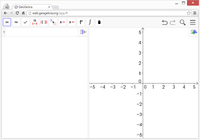
Esta vista permite realizar cálculos numéricos y simbólicos de las principales operaciones algebraicas incluyendo derivadas, integrales, resolución de ecuaciones, diferenciales y variedad de otras.
 Hoja de Cálculo
Hoja de Cálculo
- Atajo de teclado: Ctrl + Shift + S (MacOS: Cmd + Shift + S)
![]() Este ítem del menú muestra/oculta esta vista
Este ítem del menú muestra/oculta esta vista
:En esta vista se pueden manejar datos, organizarlos en tablas o planillas; realizar operaciones estadísticas y explorar los conceptos implicados.
 Vista Gráfica
Vista Gráfica
- Atajo de teclado: Ctrl + Shift + 1 (MacOS: Cmd + Shift + 1)
![]() Este ítem del menú muestra/oculta la vista
Este ítem del menú muestra/oculta la vista
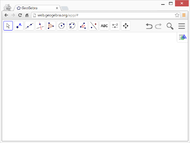
Los objetos matemáticos se pueden aquí construir y a posteriori modificar.
Sea en reajustes dinámicos, sea desde el panel táctil (touch pad) o con el ratón o mouse.
 Segunda Vista Gráfica:
Segunda Vista Gráfica:
- Atajo de teclado: Ctrl + Shift + 2 (MacOS: Cmd + Shift + 2)
 Este ítem del menú muestra/oculta una segunda Vista Gráfica.
Este ítem del menú muestra/oculta una segunda Vista Gráfica.
 Vista 3D
Vista 3D
- Atajo de teclado: Ctrl + Maj + 3 (MacOS: Cmd + Maj + 3)
 Este ítem del menú muestra/oculta una segunda Vista 3D.
Este ítem del menú muestra/oculta una segunda Vista 3D.
![]() Vista de aparentes 3Dimensiones para construir y/o modificar objetos de comportamiento dinámico.
Vista de aparentes 3Dimensiones para construir y/o modificar objetos de comportamiento dinámico.
Otras Alternativas
 Protocolo de Construcción
Protocolo de Construcción
- Atajo de teclado: Ctrl + Shift + L (MacOS: Cmd + Shift + L)
Protocolo de Construcción Lista interactiva de los pasos de construcción que permite revisarla y modificarla.:
![]() Este ítem del menú muestra/oculta el Protocolo de Construcción
Este ítem del menú muestra/oculta el Protocolo de Construcción
 Calculadora de Probabilidad
Calculadora de Probabilidad
- Atajo de teclado: Ctrl + Shift + P (MacOS: Cmd + Shift + P)
Permite calcular y graficar distribuciones de probabilidades.
![]() Este ítem del menú muestra/oculta la Calculadora de Probabilidad
Este ítem del menú muestra/oculta la Calculadora de Probabilidad
 Teclado Virtual (solo en versión de escritorio es vía de Accesibilidad)
Teclado Virtual (solo en versión de escritorio es vía de Accesibilidad)
- Este ítem del menú muestra/oculta el Teclado Virtual, medio de acceso con el ratón o mouse, al uso tanto de los caracteres habituales como a los símbolos matemáticos y operadores más frecuentes.
Barra de Entrada
- Permite mostrar u ocultar, alternativamente, la Barra de Entrada y la lista de Comandos al final de la ventana de GeoGebra.
 Disposición... (solo en versión escritorio de GG)
Disposición... (solo en versión escritorio de GG)
- Este sub-menú abre el cuadro de diálogo que permite seleccionar y/o configurar:
- La Barra de Entrada y la lista de Comandos
- La Barra de Herramientas
- El menú y la Barra de Estilo
- La Barra Lateral
- Permite mostrar u ocultar, alternativamente, la Barra de Navegación al final de la ventana de GeoGebra.
 Refresca Vistas
Refresca Vistas
- Atajo de teclado: Ctrl + F (MacOS: Cmd + F)
- Alternativa para hacer reaparecer en pantalla todas las vistas y sus contenidos
 Recálculo de todos los objetos
Recálculo de todos los objetos
- Atajo de teclado: Ctrl + R (MacOS: Cmd + R)
- o F9
- Opción para recalcular los valores aleatorios asociados a los objetos.
Independencia y/o Integración de Ventanas
Cada ventana puede abrirse ![]() por separado y/o
por separado y/o ![]() reincorporarse al conjunto.
reincorporarse al conjunto.
Basta con un clic en el botón ![]() Expone en una Nueva Ventana que aparece en el extremo derecho de la Barra de Título y, viceversa, un clic en el botón
Expone en una Nueva Ventana que aparece en el extremo derecho de la Barra de Título y, viceversa, un clic en el botón ![]() Expone en la Ventana Principal.
Expone en la Ventana Principal.
 En Vista CAS ComputaciónAlgebraicaSimbólica
En Vista CAS ComputaciónAlgebraicaSimbólica
Si bien esta vista dispone de su propia Barra de Herramientas y de comandos exclusivos, muchos de los de empleo general presentan un comportamiento específico cuando se ingresan en sus celdas.
Barra de Estilo
Cada Vista, e incluso la caja de la herramienta ![]() de Probabilidades y la del
de Probabilidades y la del ![]() Protocolo, tiene su propia Barra de Estilo.
Esta Barra se abre y cierra pulsando...
Protocolo, tiene su propia Barra de Estilo.
Esta Barra se abre y cierra pulsando...
- la flechita
 Barra de Estilo (In)Activa a la izquierda de la Caja de Título de cada Vista
Barra de Estilo (In)Activa a la izquierda de la Caja de Título de cada Vista - su respectivo botón cuando se hubiera activado la Cuadro de Preferencias que aparece, a la derecha junto al de cierre, en el encabezado general
Ofrece acceso rápido a las alternativas de formato, con particularidades que pueden consultarse en cada vista en particular: